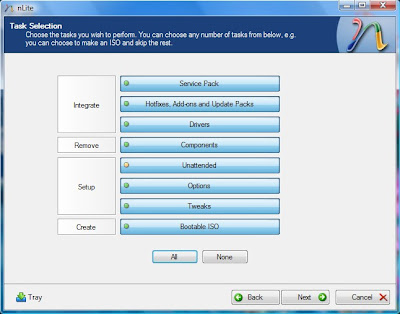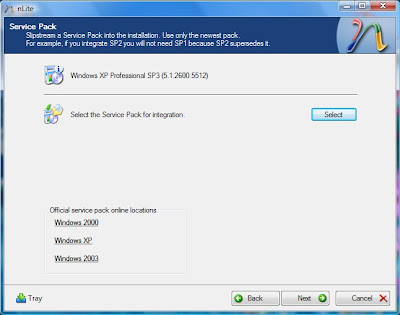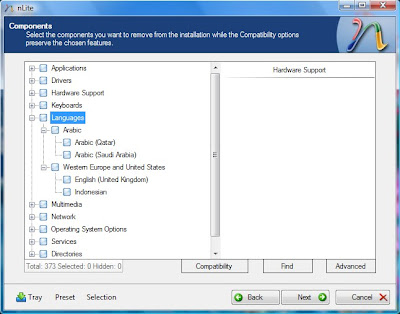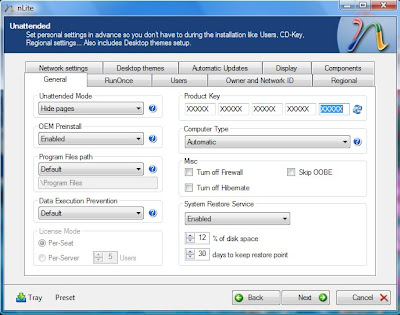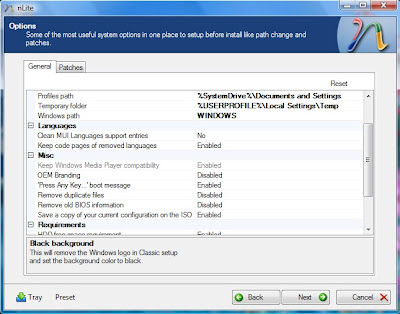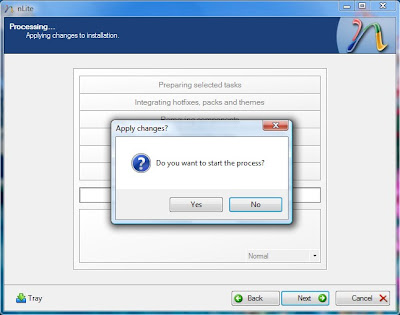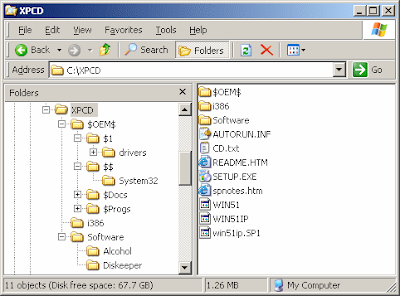HOW INKJET PRINTER WORKS
>> Tuesday, September 27, 2011
There are many different types of printers on the market today. One of the most popular and widespread technologies is the inkjet printer. This type of printer utilizes very small droplets of ink to create high-quality text, images, or photos on a piece of paper. To its advantage, an inkjet printer is low-cost and very low maintenance—making it the optimal printer for many homes and small businesses. Together with Maxprint Product, the printing cost will be lower and lont lasting for everday use.
How the printer work
When the printing signals are sent from a computer to the printer, the paper feed roller is instructed to pull a sheet of paper into place. The print head assembly and ink cartridge (sometimes combined as a single unit) are moved back and forth over the paper by the print head motor and belt. As the print head assembly deposits ink on the paper, the feed rollers control the speed of the paper through the printer.
An inkjet printer does not touch the paper when it prints. The ink is sprayed onto the surface with tiny nozzles that are either heat or mechanically activated with a small electrical charge. The amount of ink deposited from each nozzle is so small that it would take more than one million droplets to cover one square inch of paper (most inkjet printers can lay down several million droplets per second!).
- 1. Rollers - A set of rollers pull the paper in from the tray or feeder and advance the paper when the print head assembly is ready for another pass.
- 2. Paper feed stepper motor - This stepper motor power the rollers to move the paper in the exact increment needed to ensure a continuous image is printed.
- 3. Paper tray/feeder - Most inkjet printers have a tray that you load the paper into. Some printers dispense with the standard tray for a feeder instead. The feeder typically snaps open at an angle on the back of the printer, allowing you to place paper in it. Feeders generally do not hold as much paper as a traditional paper tray.
- 4. Timing disk - The timing disk which control the paper to move in the exact increment, the small mark on the timing disk will let the printer know how fast feeding the paper to make a clear printing.
- 5. Paper Feeding Sensor- This sensor let printer to control the paper feeding machanism.
- 1. Purge unit -purge unit is the mechanism that cleans and refreshes your print cartridge. It contain a small pupm unit to suck out the ink from the printhead.
- 2. Cartridge Parking Unit - a place when the cartridge parking when power off. The device consist of rubber gasket that can close tight to the printhead. there is a pipe connect to purge unit to do the cleaning process.
- 3. Waste ink pad - Almost inkjet printer will have a waste ink pad inside the printer. When each time printer on, the printer will have to do a small cleaning process to make sure the print out is clear. The waste ink all is send to the waste ink pad. The printer may need to change the waste ink pad after few thousand pages. the waste ink pad normal is located at the bottom of printer.
- 1. Timing belt - Long transparent plastic which controls the print head moving left right, the small mark will let printer know where the head positioning and make the accuracy print out.
- 2. Print head stepper motor - A stepper motor moves the print head assembly (print head and ink cartridges) back and forth across the paper. When the printer is power off, the printhead normal is park back to the purge unit to avoid ink leakage and also prevent the printhead dry out.
- 3. Cartridge Carriage- its hold the printhead and ink cartridge.
- 4. Print head - The core of an inkjet printer, the print head contains a series of nozzles that are used to spray drops of ink.
- 5. Ink cartridges - Depending on the manufacturer and model of the printer, ink cartridges come in various combinations, such as separate black and color cartridges, color and black in a single cartridge or even a cartridge for each ink color. The cartridges of some inkjet printers include the print head itself.
- 6. Belt - A belt is used to attach the print head assembly to the stepper motor.
- 7. Stabilizer bar or Carriage holder - The print head assembly uses a stabilizer bar to ensure that movement is precise and controlled.
Other Main Unit
- 1. Power supply - While earlier printers often had an external transformer, most printers sold today use a standard power supply that is incorporated into the printer itself.
- 2. Control circuitry - A small but sophisticated amount of circuitry is built into the printer to control all the mechanical aspects of operation, as well as decode the information sent to the printer from the computer.
- 3. Interface port(s) - Nowadays printer all running the USB port. But parallel port is still used by many old printers.